Creación/edición de archivos PDF
Puede crear archivos PDF a partir de imágenes guardadas en un equipo. También puede agregar o eliminar páginas de los archivos PDF creados y reorganizar las páginas.
 Importante
Importante
- Es posible crear o editar un máximo de 99 páginas simultáneamente de un archivo PDF.
- En el caso de archivos PDF, solo se admiten aquellos creados en My Image Garden o IJ Scan Utility/IJ Scan Utility Lite. No se admiten archivos PDF creados o editados en otras aplicaciones.
 Nota
Nota
- Los formatos de archivo que se pueden seleccionar son PDF, JPEG, TIFF y PNG.
-
 Importante
Importante- No podrá usar imágenes cuyo número de píxeles horizontales y verticales es 10501 o más.
-
Haga clic en Crear/Editar archivo PDF (Create/Edit PDF File) en la parte inferior de la pantalla.
La vista cambia a Crear/Editar archivo PDF (Create/Edit PDF File).
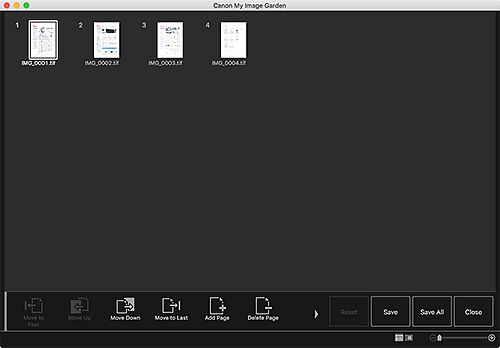
-
Agregue o elimine páginas según corresponda.
Al agregar imágenes existentes o archivos PDF:
Haga clic en Agregar página (Add Page) en la parte inferior de la pantalla. Cuando haya aparecido el cuadro de diálogo Abrir (Open), seleccione la o las imágenes, o el o los archivos PDF que desea añadir y haga clic en Abrir (Open).
Al eliminar páginas:
Seleccione las imágenes, a continuación haga clic en Eliminar página (Delete Page) en la parte inferior de la pantalla.
-
Cambie el orden de las páginas según sea necesario.
Puede cambiar el orden de páginas haciendo clic en una página y utilizando seguidamente Mover a la primera (Move to First), Mover hacia arriba (Move Up), Mover hacia abajo (Move Down) o Mover a la última (Move to Last) en la parte inferior izquierda de la pantalla.
También puede cambiar el orden de páginas arrastrando y soltando una página a la ubicación de destino.
-
Haga clic Guardar (Save) o G. todo (Save All).
Al guardar solo la(s) página(s) seleccionada(s):
Haga clic en Guardar (Save) para abrir el cuadro de diálogo Guardar (Save).
Al guardar todas las páginas:
Haga clic en G. todo (Save All) para abrir el cuadro de diálogo Guardar (Save).
-
Especifique la configuración de guardado.
-
Haga clic en Guardar (Save).
Los archivos PDF se guardan y reaparece la vista Crear/Editar archivo PDF (Create/Edit PDF File).
-
Haga clic en Cerrar (Close).
Se cierra la vista Crear/Editar archivo PDF (Create/Edit PDF File).
La marca
 (PDF) aparece en la parte superior izquierda de las miniaturas de archivos PDF guardados.
(PDF) aparece en la parte superior izquierda de las miniaturas de archivos PDF guardados.

